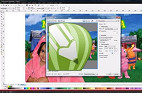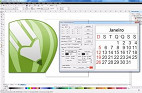Aprenderemos a criar nossas próprias fontes True Type Font (TTF) para Windwos, que poderão ser utilizadas por qualquer programa, são conhecidas como como "fontes verdadeiras"; para isso iremos utilizar o CorelDraw, que nos permite utilizar imagens variadas, como gravuras de livros e desenhos que podem ser scaneados e vetorizados ou vetores do próprio Corel ou importado.
Abordarei os temas levando em consideração as versões 12 e X3. Uma boa leitura a todos. Sugestões, dúvidas e críticas poderão ser enviadas para [email protected]
Utilizando vetores para criação das fontes TTF.
1. Abra um documento novo no Corel, utilizando a página no formato A4 horizontal (paisagem);
2. Desenharemos todo o alfabeto, maiúsculo e minúsculo, incluindo os caracteres especiais;
3. Depois de desenharmos nosso alfabeto, faremos um trabalho minucioso, "aparar" as nossas letras que exigem "vazados", como a letra "A" e outras;
4. Desenharemos todos os elementos que queremos para nossa letra (no caso a letra "A")
5. Observe que eu desenhei 05 (cinco) formas que estará na minha letra "A"
6. Agora iremos desenha a forma que irá "aparar" o vazado de nossa letra, para que ela realmente assuma sua forma;
7. Agora iremos colocar nossa forma vermelha sobre a forma preta e iremos clicar em "aparagem", na Barra de Propriedade > Múltilos Objetos
8. Aparentemente nada mudou, mas, basta clicar sobre a forma vermelha e "deletar".
9. Depois que desenhamos nosso alfabeto e "apararmos" os "vazados" iremos soldar todos os elementos de cada letra, para que fique um único vetor por letra.
10. Para selecionar todos os vetores e soldar de uma só vez, clique em um dos pontos, em seguida, segurando a tecla "Shift", vá selecionando os outros pontos, depois clique na imagem principal, no qual os pontos serão soldados.
11. Clique na opção Soldar, na Barra de Propriedade > Múltilos Objetos.
12. Agora clique sobre a letra e mude sua cor para ver se todos os elementos foram realmente soldados.
13. Repita a operação com todas as letras, números e caracteres de seu alfabeto;
Exportando nossa fonte
Agora vamos começar a "Exportar", letra por letra, para dentro de nosso arquivo TTF.
14. Verificamos a maior letra do nosso alfabeto;
15. Criamos um retângulo ao redor da letra, com uma pequena distância entre as extremidades, fazendo com que a letra fique no centro;
16. Redimensionaremos a página para que fique do tamanho do retângulo;
17. Clique sobre a letra "A" e aperte a tecla "p", note que a letra ficou centralizada na página que acabamos de redimensionar, deixe o restante do alfabeto fora desta página;
18. Agora clique sobre a primeira letra que vamos exportar, vá em Arquivo > Exportar, ou utilize a tecla de atalho Ctrl + E.
19. Em Salvar Como Tipo, escolha a extensão TTF.
20. Marque a opção "Somente Selecionados", para que apenas a letra "A" seja exportada;
21. Coloque um nome para a fonte e clique em "exportar";
22. Uma caixa "Opções" irá aparecer, você deverá atribuir os valores:
Nome da Família: Coloque o nome da sua família de fontes;
Desmarcamos a opção: "Fonte de Símbolo";
Colocamos o estilo: Normal,
Tamanho da grade: 512;
Espacejamento: 20 (caso queira que as letras fiquem espaçadas);
Largura do espaço: 512;
23. Clique em OK, abrirá uma nova janela, "Exportar True Type";
24. A letra aparecerá no campo à esquerda e, na direita, você tem que escolher a letra de referência para esta letra mostrada à esquerda, no caso a letra "A".
Não se esqueça de que, para cada letra, você terá que exportar para dentro do mesmo arquivo salvo como TTF e marcar a letrinha na direita, de acordo com a letra exportada. Uma de cada vez, até completar o alfabeto.
Depois de pronta a letra, vamos em Painel de Controle > Fontes e instalamos. Podemos usá-la em qualquer outro programa do Windows.
Você deverá repetir a mesma operação para todas as letras minúsculas e os caracteres especiais, além das fontes que utilizam acentuação; lembrando que o acento já deverá estar "soldado" à letra e não separadamente, para que não ocorram erros comuns, como:
Pa~o, ao invés de pão.
Abraço.
Leia também: Como criar fontes TTF utilizando o Corel Draw - Parte 02
![Como elaborar um cartaz - Banda [Corel Draw] Como elaborar um cartaz - Banda [Corel Draw]](https://www.oficinadanet.com.br/media/post/11482/142/td_total-corel.jpg)